개요
{용어설명.분석}}은 운영에서 생성되는 데이터의 동적 시각화입니다. 분석을 활용하면 며칠에서 몇 주가 아닌 몇 분 안에 KPI를 개선할 수 있습니다.
분석을 통해 Tulip의 모든 데이터 소스(앱 완료-테이블 데이터-머신 데이터)에서 인사이트를 도출할 수 있습니다.
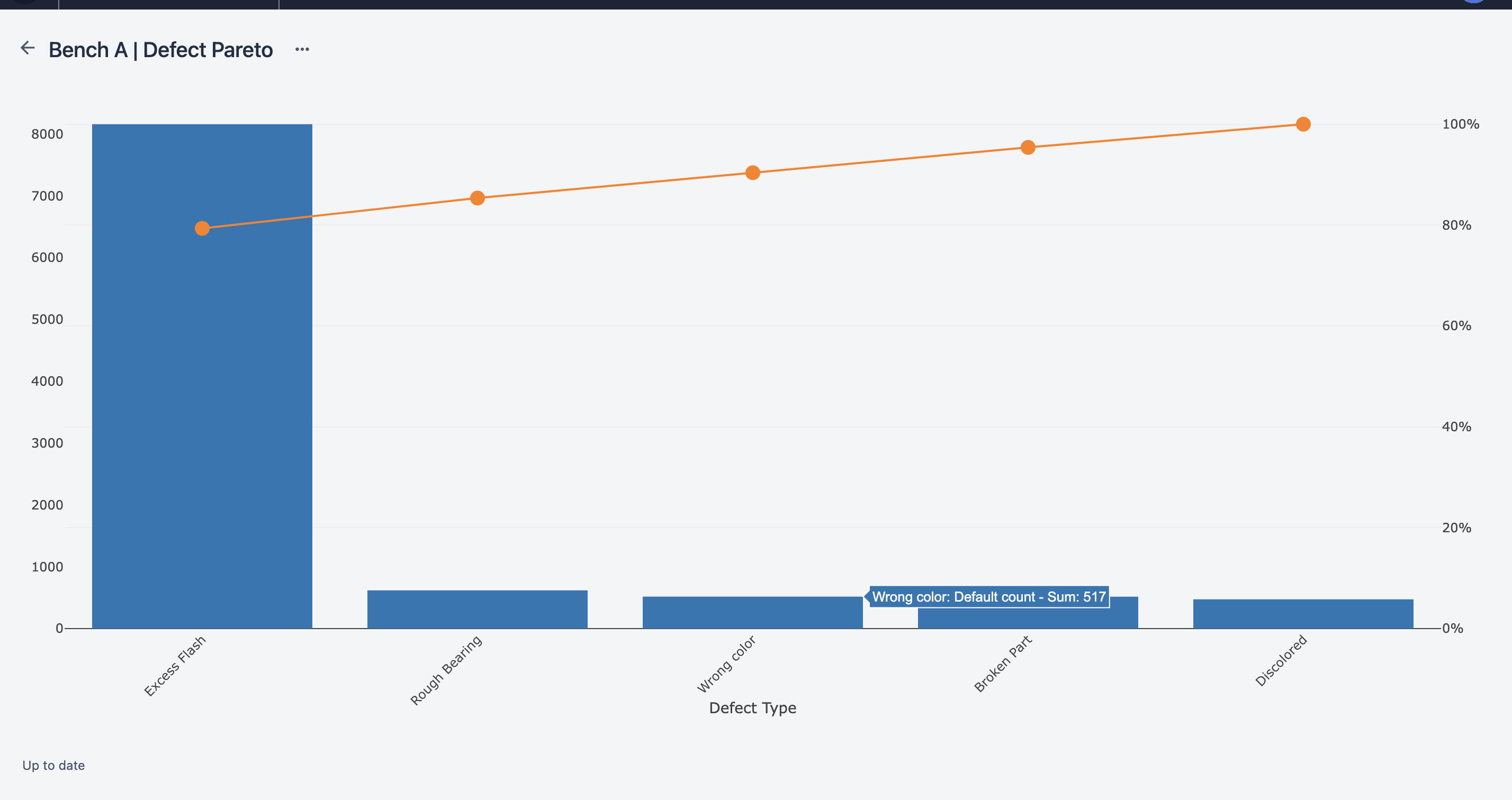
분석이 자동으로 업데이트되므로 인사이트를 계속 얻을 수 있습니다!
앱에서
애널리틱스를 애플리케이션 내에 임베드하여 운영자가 더 많은 인사이트를 발견할 수 있도록 할 수도 있습니다. 사용자가 유지해야 하는 메트릭을 표시하여 운영을 게임화할 수 있습니다.
임베디드 애널리틱스는 운영자에게 중요한 데이터를 동적으로 필터링할 수 있도록 지원하여 Tulip 경험을 더욱 풍부하게 해줍니다.
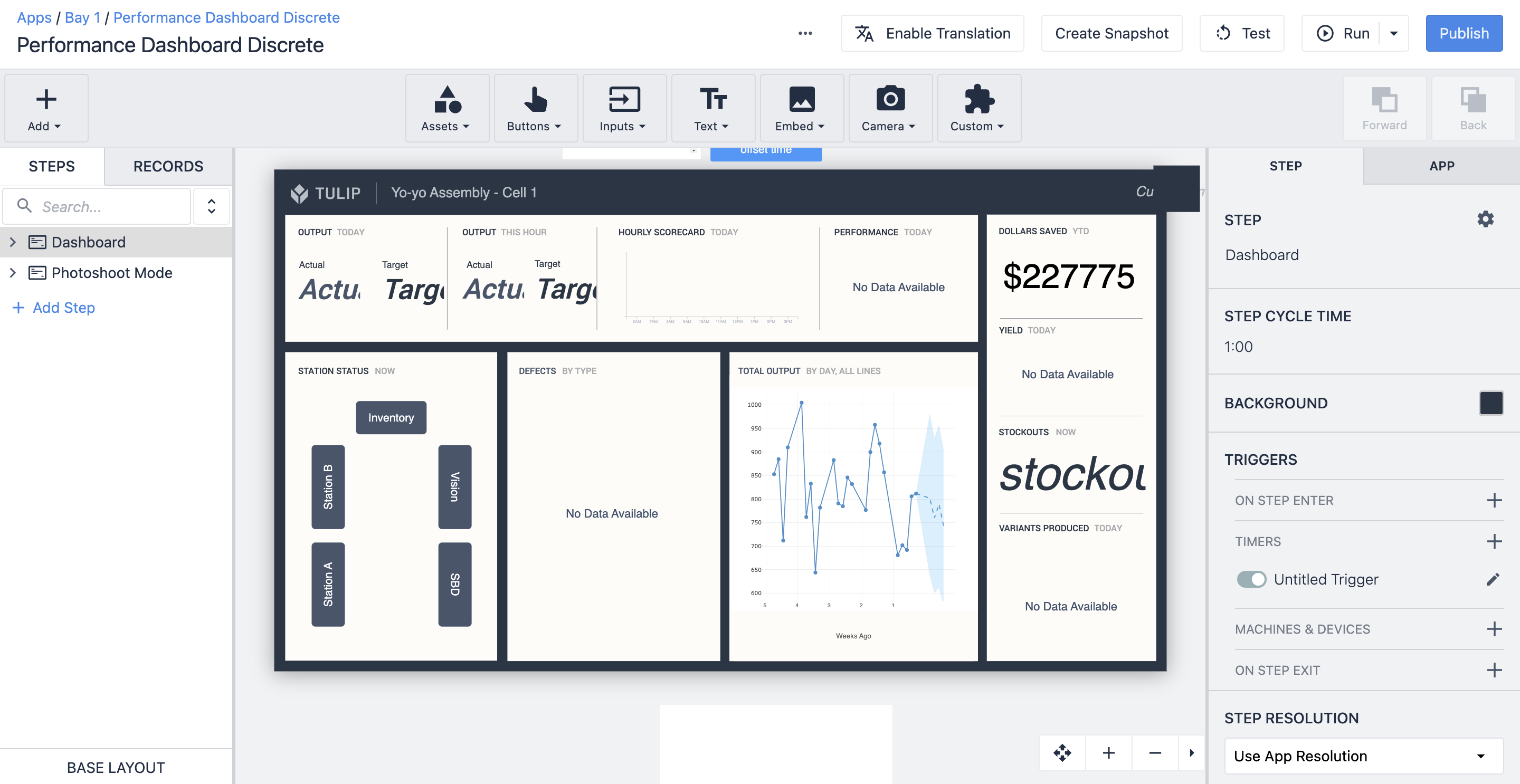
여기에서 앱 단계에 분석을 추가하는 방법에 대해 자세히 알아보세요.
분석 공유
단일 분석을 공유하려면 대시보드 또는 앱 요약 보기에서 공유하려는 분석을 찾아야 합니다. 톱니바퀴 아이콘을 클릭하고 공유를 선택합니다.
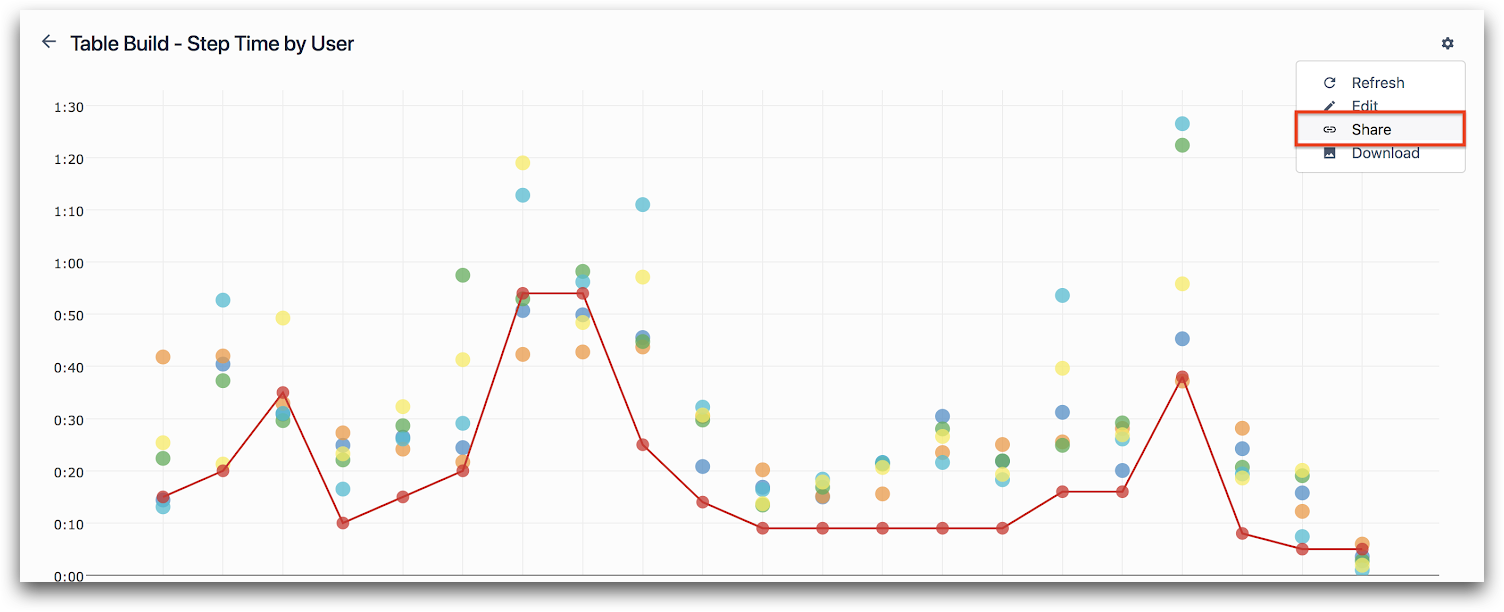
애널리틱스 에디터 상단의 공유 메뉴를 사용할 수도 있습니다.
공유 링크는 공유된 분석에 대한 액세스 권한만 부여하며, 인증되지 않은 사용자는 분석을 수정하거나 Tulip의 다른 부분에 액세스할 수 없습니다.
그러나 Tulip에 로그인한 상태에서 공유 분석 링크를 방문하면 시스템에서 자동으로 다양한 편집 옵션이 표시되며 로그아웃하면 사라집니다.
분석 공유를 중지하려면 공유 버튼을 클릭한 다음 공유 중지를 선택합니다.
이렇게 하면 공유 링크가 즉시 영구적으로 비활성화됩니다. 공유된 분석이 열려 있는 사람은 누구나 "공유된 분석을 찾을 수 없음" 페이지로 리디렉션됩니다. 분석을 다시 공유하도록 선택하면 새 링크가 만들어집니다. 이전 링크는 비활성화하면 다시 작동하지 않습니다.
대시보드
대시보드는 분석의 그룹입니다. 하나의 메트릭이 성공 또는 실패를 나타내는 것이 아니라 프로세스 성과를 조명하기 위해 여러 분석 그룹이 필요한 경우가 많습니다.
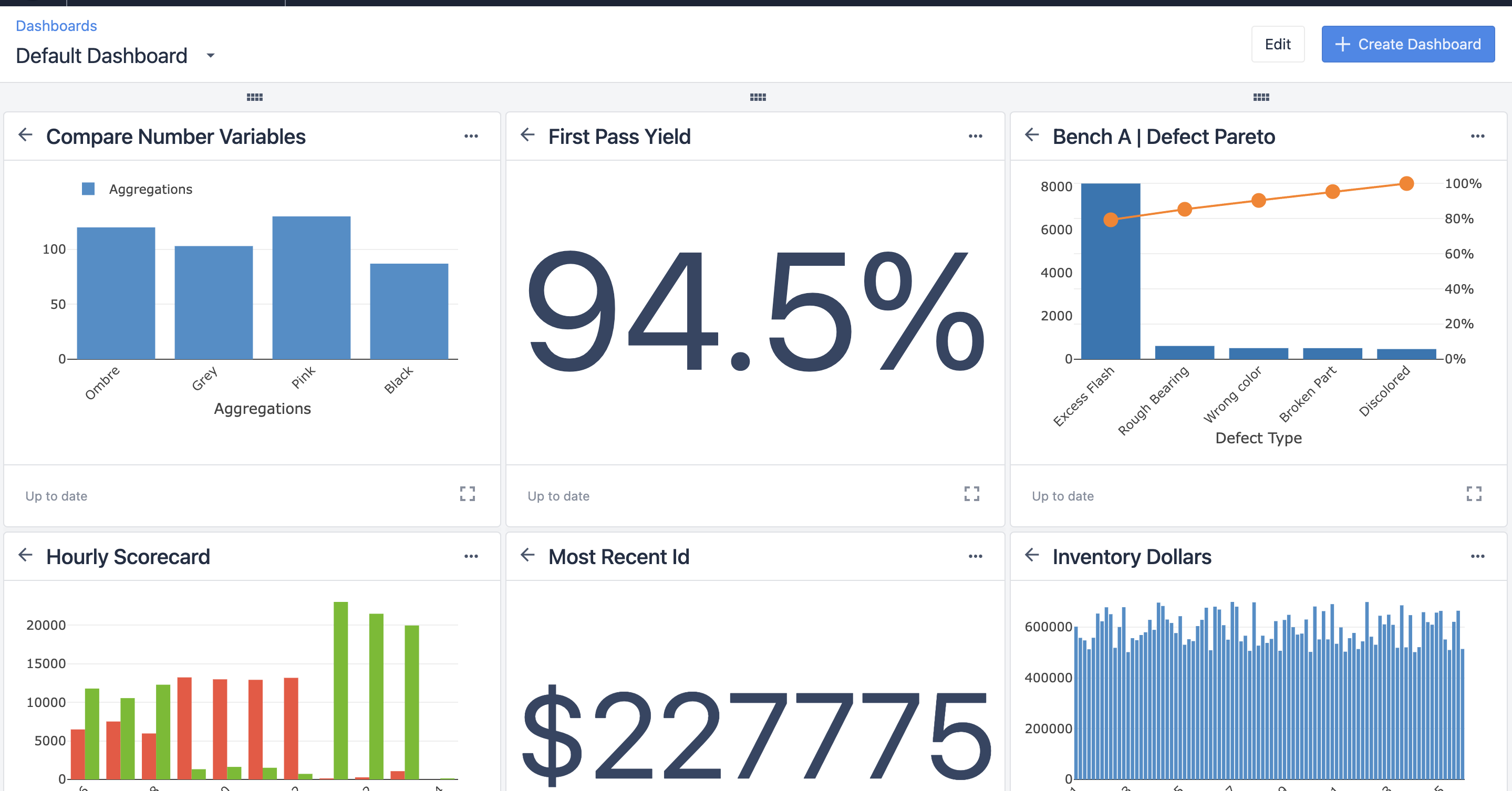
여기에서 대시보드에 대해 자세히 알아보세요.

